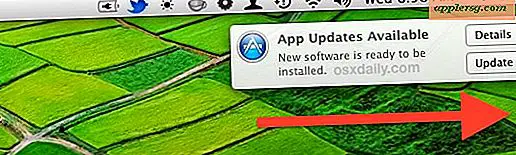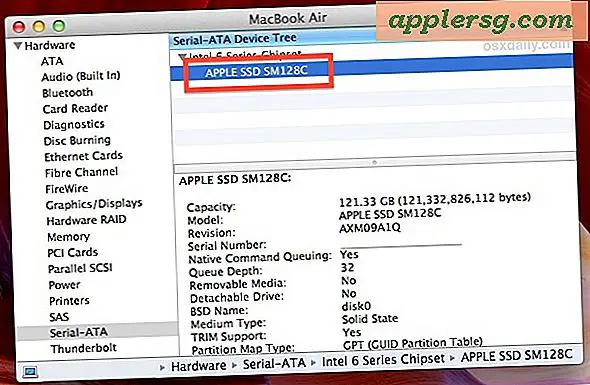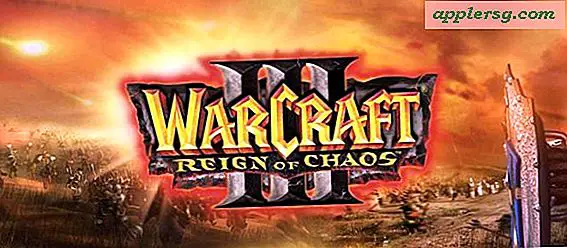मैक ओएस एक्स में वॉइस कमांड द्वारा डिक्टेशन कैसे शुरू करें

ओएस एक्स की डिक्टेशन फीचर ने मैक उपयोगकर्ताओं को अपने कंप्यूटर से बात करने दी है और भाषण को कुछ समय के लिए पाठ में सटीक रूप से परिवर्तित किया है, और अब ओएस एक्स के नवीनतम संस्करणों के साथ आप भाषण को पाठ रूपांतरण में शुरू करके भी आगे बढ़ सकते हैं एक आवाज कमांड।
आप इसे आईफोन पर "हे सिरी" के टेक्स्ट संस्करण में मैक विशिष्ट भाषण के रूप में सोच सकते हैं, सिवाय इसके कि आप आभासी सहायक के माध्यम से अनुरोध करने के बजाय डिक्टेशन भाषण अनुवाद शुरू करने के लिए वॉइस कमांड जारी करते हैं। यह बहुत अच्छी तरह से काम करता है, हम आपको दिखाएंगे कि सुविधा को कैसे सक्षम किया जाए, और आवाज से इसे कैसे सक्रिय किया जाए।
मैक पर यह विकल्प रखने के लिए आपको ओएस एक्स 10.11 या बाद में आवश्यकता होगी।
मैक ओएस एक्स पर वॉयस सक्रिय डिक्टेशन सक्षम करना
- ऐप्पल मेनू से सिस्टम प्राथमिकताएं खोलें और "डिक्टेशन एंड स्पीच" पर जाएं
- सुविधा को चालू करके डिक्टेशन को सक्षम करने के लिए चुनें, फिर बॉक्स को चेक करें या "उन्नत डिक्टेशन का उपयोग करें" फिर सिस्टम वरीयता पैनल स्क्रीन पर वापस आएं
- अब "एक्सेसिबिलिटी" पर जाएं और बाएं मेनू से "डिक्टेशन" पर स्क्रॉल करें
- "डिक्टेशन कमांड" बटन पर क्लिक करें, फिर विकल्पों में "उन्नत आदेश सक्षम करें" पर जांचें
- डिक्टेशन एक्सेसिबिलिटी पैनल पर वापस, "श्रुतलेख वाक्यांश वाक्यांश सक्षम करें" के बगल में स्थित बॉक्स को चेक करें और मैक सुनने के लिए एक वाक्यांश दर्ज करें और स्पष्टीकरण शुरू करने के लिए पहचान करें, कुछ स्पष्ट लेकिन अद्वितीय "हे मैक" या " डिक्टेशन शुरू करें "शायद एक अच्छा विचार है
- वैकल्पिक लेकिन अनुशंसित, श्रवण तैयार होने के लिए श्रवण संकेत देने के लिए "ध्वनि चलाएं जब ध्वनि को पहचाना जाता है" सक्षम करें, और कंप्यूटर ध्वनि या ऑडियो पर किसी भी प्रकार से बचने के लिए "dictating के दौरान ऑडियो आउटपुट म्यूट करें"
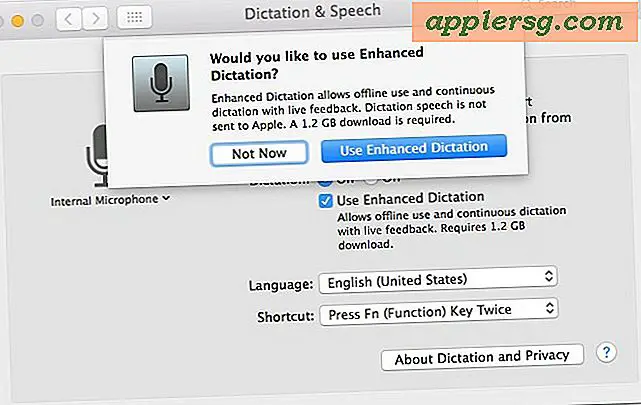

अब जब डिक्टेशन और वॉयस एक्टिवेटेड डिक्टेशन दोनों सक्षम हैं, तो आप इसे कहीं भी कहीं भी जांच सकते हैं जो किसी भी पाठ संपादक, वर्ड प्रोसेसर, टेक्स्ट इनपुट फॉर्म, स्पॉटलाइट, सफारी और क्रोम में वेब इनपुट सहित टेक्स्ट इनपुट की अनुमति देता है।
मैक पर वॉइस कमांड द्वारा डिक्टेशन शुरू करना
- स्क्रीन पर टेक्स्ट इनपुट क्षेत्र में मैक कर्सर रखें, फिर आपके द्वारा पहले चरण में सेट की गई वॉइस कमांड का उपयोग करें, उदाहरण के लिए "हे मैक"
- चिम पहचान ध्वनि सुनने के बाद सामान्य रूप से डिक्टेशन का उपयोग शुरू करें। खत्म करने के लिए बोलना बंद करो

बहुत आसान, और एक बार डिक्टेशन सक्रिय हो जाने पर, सभी श्रुतलेख कमांड विराम चिह्न और लाइन ब्रेक सहित काम करते हैं।
चाहे यह बेहतर है या डिक्टेशन शुरू करने के लिए एक महत्वपूर्ण अनुक्रम जारी करने से कहीं अधिक आसान है, क्योंकि आप आम तौर पर ओएस एक्स में विभिन्न चीजों पर निर्भर करते हैं, लेकिन कई उपयोगकर्ताओं के लिए यह बात करना शुरू करना बहुत अच्छा है कि मैक के पास है एक टेक्स्ट एडिटर खुला है, क्या यह कीबोर्ड या माउस के साथ ज्यादा बातचीत किए बिना, वे जो कह रहे हैं उसे रिकॉर्ड करना शुरू कर देते हैं। मैं
वैसे, जैसा कि आपने एन्हांस्ड डिक्टेशन को सक्षम करते समय देखा होगा, यह सुविधा ऑफ़लाइन उपयोग के लिए भी अनुमति देती है जो काफी आसान है, क्योंकि अनुवाद के लिए ऐप्पल सर्वर को अनुरोध भेजने के बिना पाठ अनुवाद को भाषण पूरी तरह से मैक पर संभाला जाता है।
यह उन सुविधाओं में से एक है जो पर्याप्त उपयोगी है कि आप उम्मीद करते हैं कि यह आईओएस प्लेटफॉर्म पर भी फैलता है, क्योंकि निश्चित रूप से कई आईफोन और आईपैड उपयोगकर्ता एक साधारण वॉइस कमांड अनुक्रम के साथ श्रुतलेख शुरू करने की समान क्षमता की सराहना करेंगे।